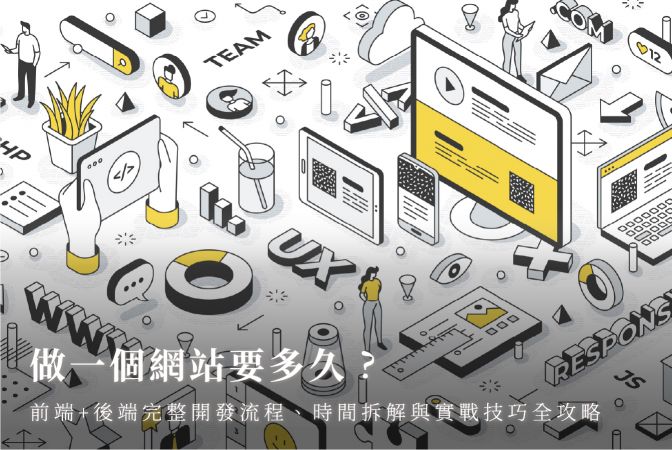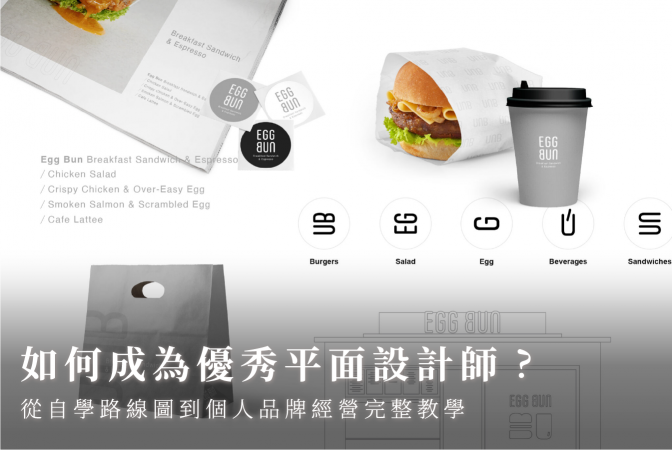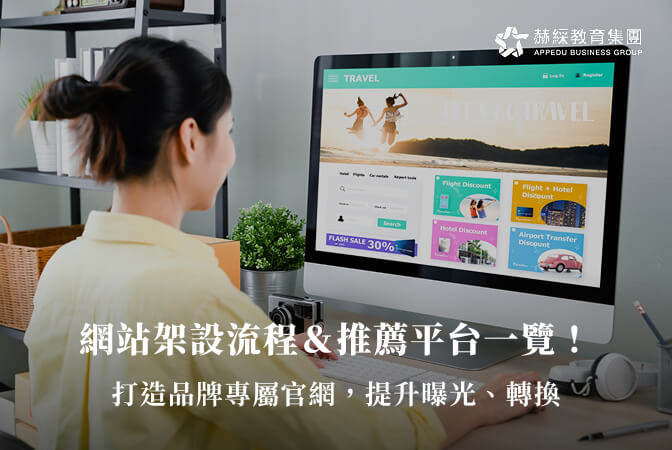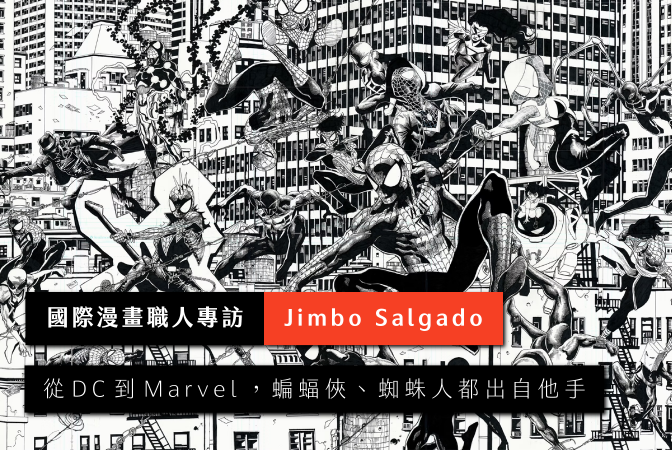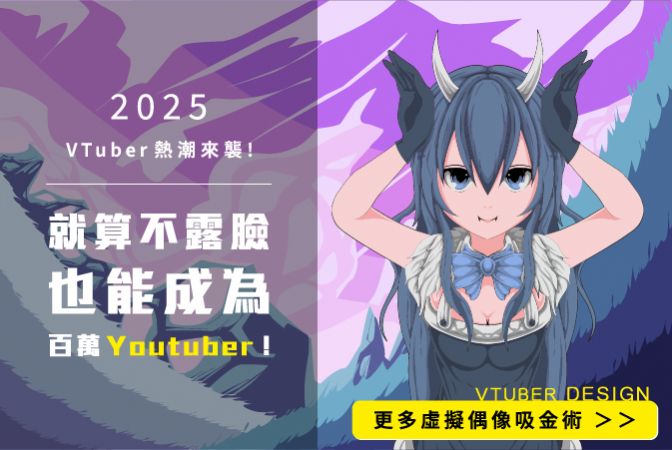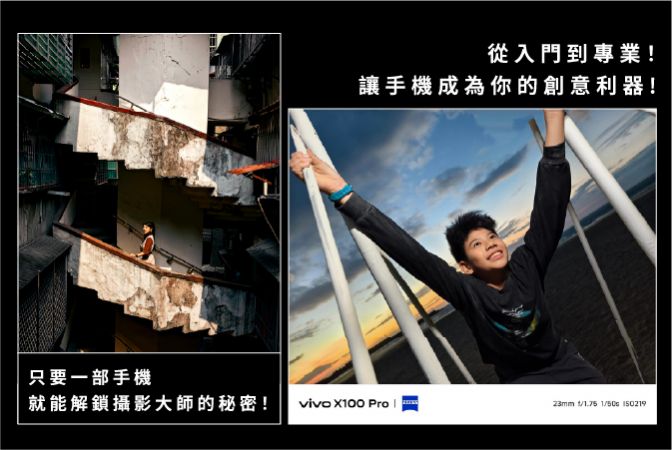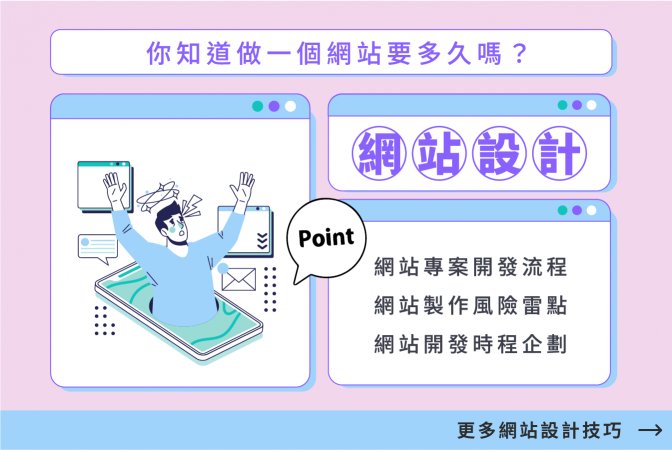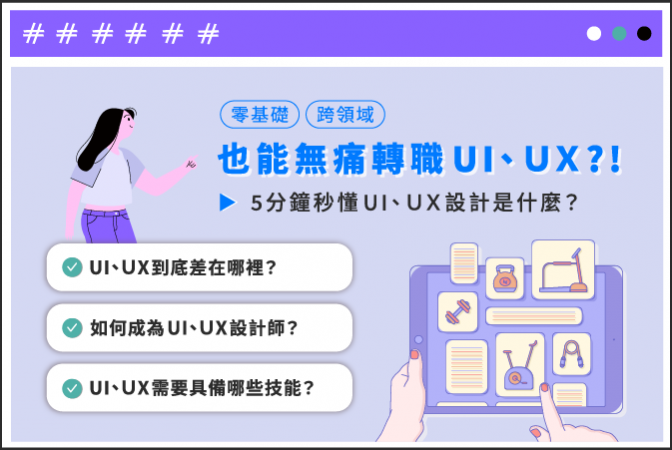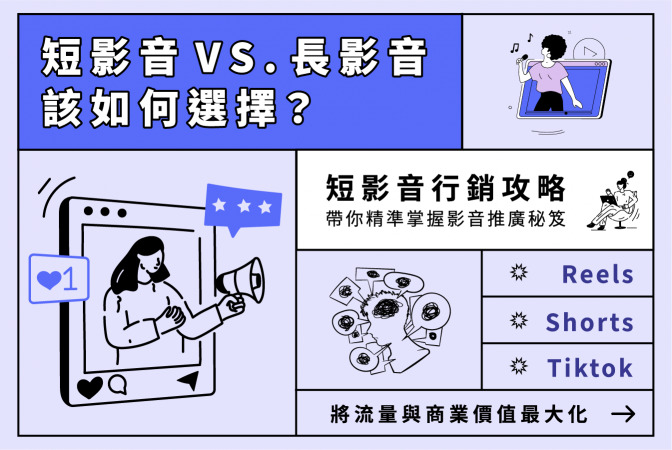師資保證,業師精選
學習設計與學習軟體不同,堅持聘請擁有實戰經驗與創意想法的資深設計師為課程講師,讓學生在課堂能一舉學到創意思考與設計技巧。




我們將寄出赫綵的最新消息到您的信箱!

SketchUp 教學懶人包|3D 建模步驟&常見錯誤總整理,入門必讀
分類於設計趨勢

SketchUp教學看這篇!SketchUp是業界最通用的3D建模軟體之一,建築、室內設計、產品設計領域必學!本文提供SketchUp基礎教學,介紹建模流程,並整理新手常見錯誤,文末更推薦赫綵的SketchUp課程,助你精進技術!
一、SketchUp:3 分鐘快速了解,新手必學的 3D 建模工具!
(一)SketchUp 是什麼?
SketchUp 是一款由美國 Trimble 公司開發,操作簡單又功能強大的 3D 建模軟體,同時是目前業界最通用的立體建模工具之一。相較於其他專業建模軟體,SketchUp 主打直覺式介面,以及簡便、快速的建模操作,就算是新手也能輕鬆上手!使用者可以用畫出線段和推拉等方式繪製立體物件,結合材質、光影設計與相機視角,真實地模擬出實際的空間效果。
(二)誰最適合學 SketchUp?4 大專業設計領域搶先看!
3D 建模的技術可以應用在非常多元的範疇中,小至學生的美術作業,大至建築工程師的規劃都用得到!以下分享 4 個與 SketchUp 功能最密切相關的專業設計領域,如果你對這些職缺有興趣,相當建議你好好學習 SketchUp 這個軟體:
● 建築師/室內設計師:利用 SketchUp 來建立空間概念模型、快速模擬動線與光影效果,利於提案溝通。
● 景觀設計師:可透過立體建模,清晰地呈現公園、社區或大型戶外環境的整體布局與細節設計,方便提案以及向公眾展示。
● 3D 建模渲染師:利用 SketchUp 快速建模,再結合 V-Ray、Enscape 等渲染插件製作出高擬真的渲染圖,讓視覺化提案與動畫製作變得更輕鬆、直觀。
● 工業產品設計師/工程師:SketchUp 可用於建立產品外觀原型、機械草圖與包裝結構,協助研發團隊進行初期驗證與設計討論。
這些角色的工作需求雖然有所不同,但都仰賴 SketchUp 的「快速建模+可視化」特性,讓設計變得更直觀、易懂,有效加速設計流程,提升溝通效率!
二、SketchUp 教學看這裡!SketchUp 基本操作一次了解
(一)SketchUp 基礎教學|介面&功能介紹,零基礎也能懂
SketchUp 的介面設計簡潔直觀,只需學會基本操作就能快速進行 3D 建模。打開軟體後,會看到主要操作區域分為 5 部分:功能列表、工具列、繪圖區域、狀態列和與預設面板。

● 功能列表:這個列表與一般文件與圖像編輯軟體類似,共有檔案、編輯、檢視、相機、繪圖、工具、視窗和說明幾項功能。
● 工具列:一開始為預設的「入門工具列」,最基礎的移動、推拉、縮放、填色功能都包含在入門工具列中。你也可以透過「檢視」>「工具列」來找到更多不同主題的工具列,讓操作更順手。
● 繪圖區域:畫圖的空間,也能讓你直觀地看到目前成果。
● 狀態列:位於畫面下方的狀態列會提示正在使用的工具,並可針對物體的移動距離、尺寸等項目的數值進行精準設定。
● 預設面板:預設位於介面右方,包含「說明視窗」、「材料」、「樣式」等區塊,其中說明視窗對新手來說最為重要,裡面有會列出正在使用的工具的功能說明,並提供基本操作的教學動畫。
而對於剛入門 SketchUp 的新手來說,必學工具包括以下這些:
● 線段工具:繪製直線,是建立結構的基礎。
● 選取工具:點選或拖曳選取物件。
● 油漆桶工具:可針對物件填色,包括顏色與材質填滿。
● 推拉工具:將 2D 面拉伸成 3D 立體物件,是 SketchUp 最經典的建模方式。
● 移動、旋轉、縮放工具:這 3 個工具能調整模型位置、角度與尺寸,讓你簡單地修正建模。
● 尺規與標註工具:這 2 項工具分別能夠測量長度與標示距離,是精準建模的重要依據。
熟悉這些基本工具與操作邏輯,就能開始建立自己的第一個 3D 模型,不論是房間布局、產品外型還是建築模型,都能輕鬆畫出。
(二)SketchUp 建模教學|5 步驟完成 3D 模型,從頭打造立體空間
學會基本工具後,就能開始動手建模啦!只需要 5 個步驟,便能完成簡單立體模型:
Step 1:繪製底面輪廓
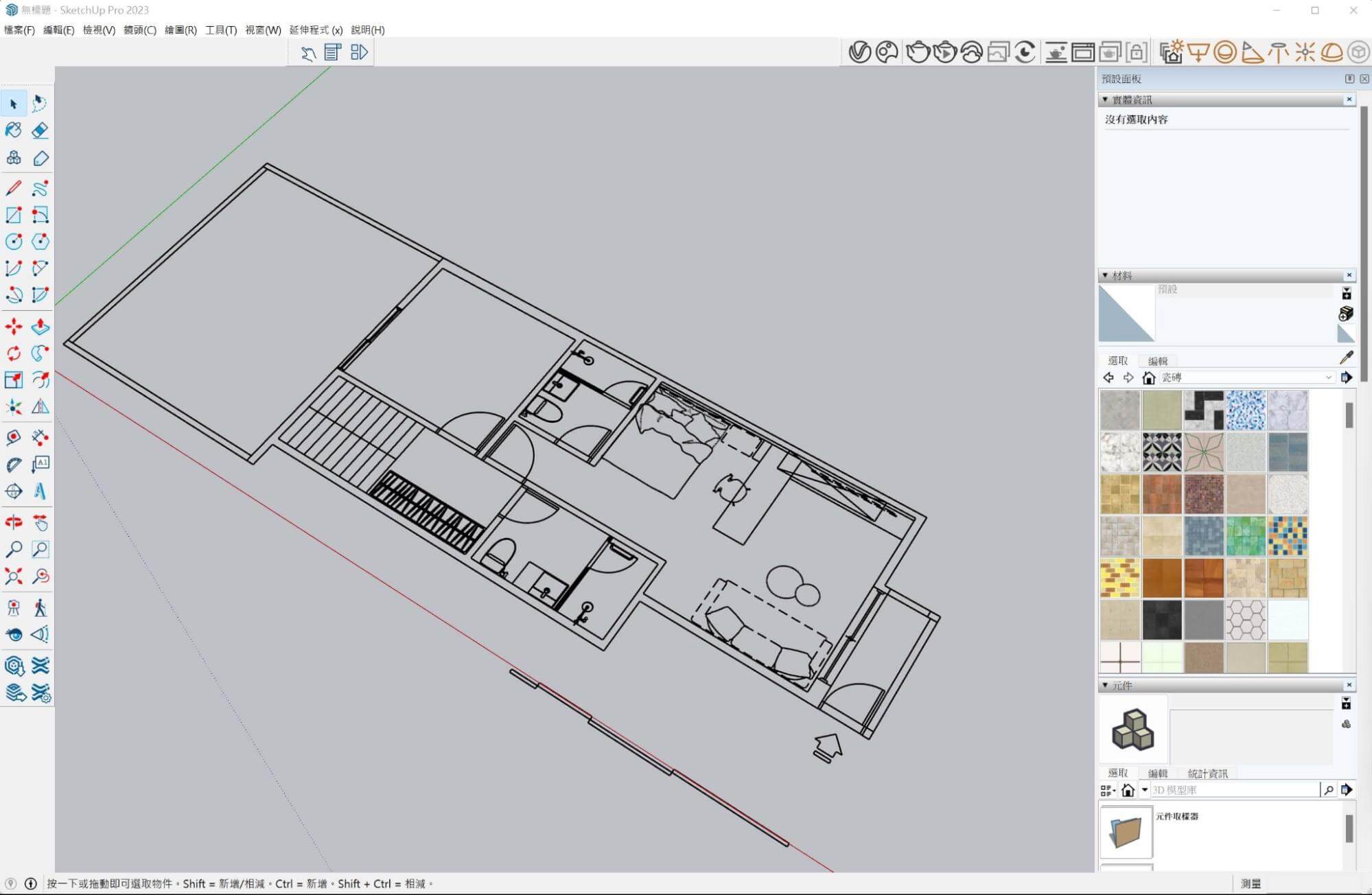
使用「線段工具」或「矩形工具」在平面上描出物件的底部形狀。你也可以搭配「圓形」與「多邊形」工具設計複雜輪廓。
Step 2:推拉成立體造型
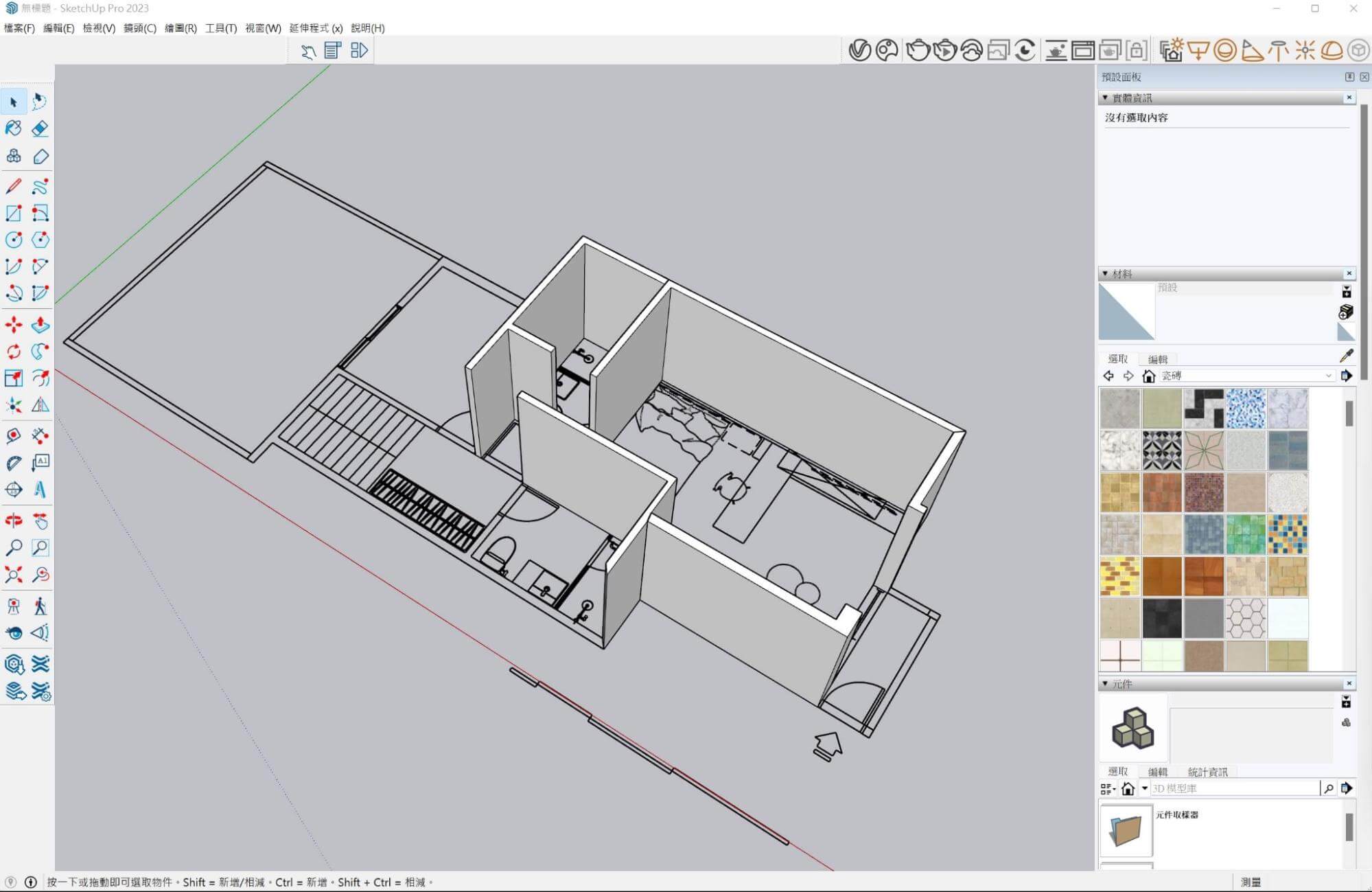
選取已封閉的平面區域,使用「推拉工具」將其向上拉伸,就能立刻轉換為 3D 模型。
Step 3:新增細節元素
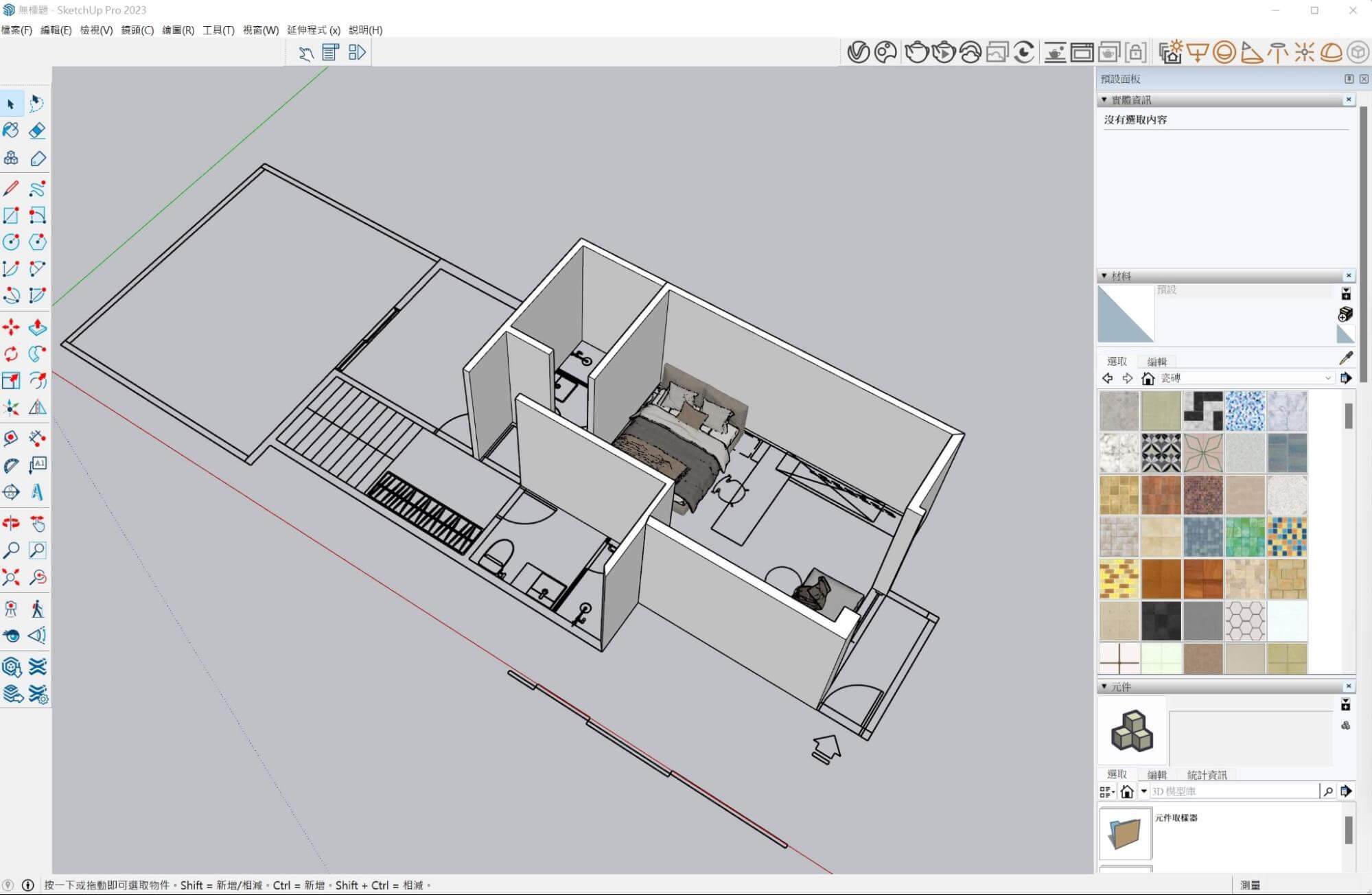
利用「線段工具」與「推拉工具」繼續在立體物件上進行開孔、切角、分段等設計,讓模型更豐富,例如,為屋子模型加上門窗,或是將產品模型的直角更改為圓角設計。
Step 4:調整位置與角度
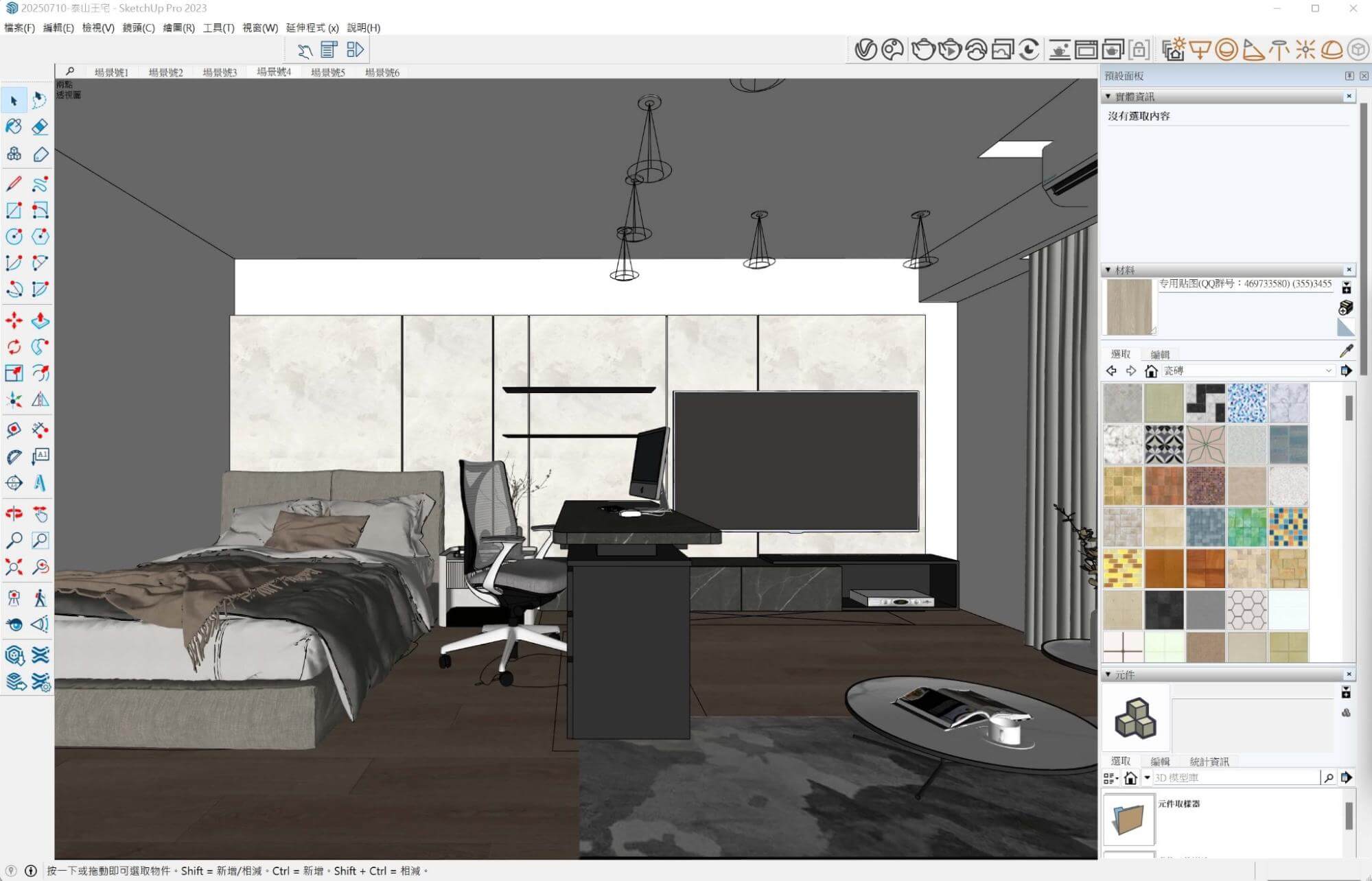
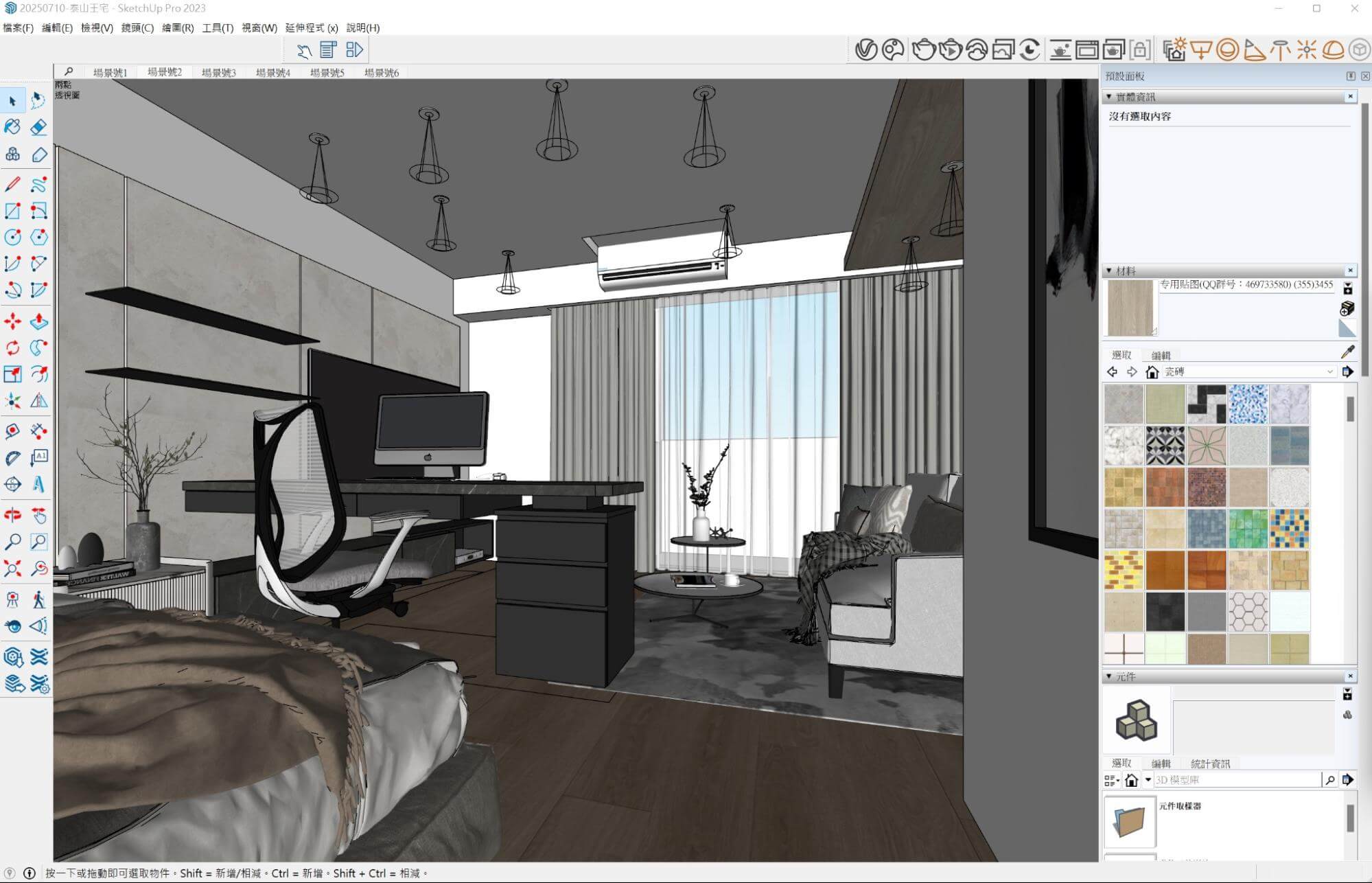
使用「移動」與「旋轉」工具,仔細地針對模型和元件進行排列和角度調整,打造出更完整、更符合預期的空間配置或模型外觀。
Step 5:套用材質與色彩

選擇「材質工具」,便可將牆面、地板、玻璃等區塊套上預設或自訂材質,讓模型看起來更加真實,具有視覺吸引力。假如這個建模會用於提案或溝通,也能讓對方輕鬆地掌握建築、產品或設計的具體外觀與視覺效果,增強說服力。
看到這裡,相信你已經掌握 SketchUp 的基礎建模操作,不過 SketchUp 的功能遠不只於此!如果希望做出更複雜、細緻、精美的建模,不妨考慮報讀專業的 SketchUp 課程,由專業講師帶你了解進階做法和業界標準,不必自行慢慢摸索。
三、SketchUp 常見錯誤一次看,掌握正確做法不 NG
📍為何我的模型都自動黏在一起,難以分開修改?
如果直接在同一圖層上建模,會導致物件產生「自動聯集」,亦即自動黏在一起,組成一個群組。這原是 SketchUp 方便使用者的設計,但如果新手無法一步到位地拉出不同物件的正確形狀,反而會造成物件之間互相干擾,難以修改。
✅ 正確做法:建議將牆面、傢俱、裝飾等各自建立為「群組」或「元件」,方便後續選取與調整,避免破壞其他結構。
📍為何建模看起來斜斜的,比例不太對?
如果沒有對齊軸線建模,或者沒有善用「測量」方塊精準設定數值,單憑直覺來調整模型的位置、尺寸與角度,都會讓模型整體看起來歪歪斜斜、比例失衡。
✅ 正確做法:依據紅、綠、藍三軸建模,並使用「軸線調整」功能確認模型方向,確保結構正確,並在推拉前先測量尺寸、設好參考線,適時補充線段與元件,讓模型更具層次感與真實性。
📍不同項目顯示的單位不一樣,一直換算好麻煩!
由於 SketchUp 可以自行設定不同項目中的單位,因此可能出現模型中混用公分、英吋等單位的情況,導致尺寸混亂、無法準確對齊,需要重複換算。
✅ 正確做法:開啟「視窗>模型資訊>單位」,設定統一的繪圖單位(例如公分或公尺),並選擇合適的精度與格式,便可避免手動換算出錯。你也可以將慣用的單位設為範本,日後便無須再次設定。
📍材質要怎麼做才不會貼錯地方,或是出現奇怪角度?
直接對整個模型貼材質,非常容易錯貼到背面、邊框或者其他物件上,導致視覺錯亂。
✅ 正確做法:先將不同物件分為「群組」或「元件」,再點 2 下進入指定物件內部進行貼材質,確保不會影響其他部分。若貼圖方向歪斜,可右鍵材質選擇「位置」來手動旋轉與對齊,打造更自然的材質效果。
📍為何別人做得又快又順手,我卻只能慢慢點、慢慢拉?
新手最花時間的操作,莫過於全都用滑鼠點選工具,並且用手動點擊、推曳的方式重複繪圖與移動,建模流程又慢又累。
✅ 正確做法:活用 SketchUp 快捷鍵,如空白鍵選取、P 推拉、M 移動,點選物件後按下 M,再按下Ctrl 來進行快速複製等,都是常用的快捷鍵功能。另外,也要避免慣性按住滑鼠左鍵拖曳來進行位移,在 SketchUp 中,只需按 1 下點選物件後即可放開移動,改掉這個習慣能節省大量作業時間,提升建模效率與準確度。
在赫綵的 SketchUp 課程中,會由專業老師從 0 開始講解 3D 建模的基礎邏輯,手把手帶學員完成從入門到進階的各項操作,幫助學員避開常見錯誤、克服誤區,做出更好的作品。想要更快上手、避免自行摸索重複試錯嗎?那麼就不要錯過赫綵的精實課程!
四、SketchUp 教學課程首選赫綵,為你的設計專業再增值
赫綵設計學院因應業界對 3D 建模的實際需求,規劃了以 SketchUp 操作為主,AutoCAD、Enscape、V-Ray 等工具為輔的「SketchUp Pro 3D 快速建模課程」,幫助學員完整掌握立體模型製作的不同面向,打下扎實的空間設計基礎。
課程內容包括:
● SketchUp Pro 軟體技能養成:從平面繪製到 3D 建模,完整學習 SketchUp 的操作流程與核心技巧,深入學習參數調整與建模邏輯,讓你實現各式 3D 設計藍圖。
● CAD 圖資導入應用:講解 AutoCAD 與 SketchUp 的整合操作,學會如何高效導入 2D 圖資並快速建立 3D 模型。這個單元中,業界設計師會親授實用建模邏輯與技巧,幫助你大幅提升工作效率,建模事半功倍。
● 高度擬真空間渲染:帶你精熟 Enscape、V-Ray 等主流渲染器操作,學會材質、光影與場景配置技巧,打造更具商業競爭力的設計視覺,作品質感全面升級。
● 業界專業訓練:課程導入業界真實專案流程,從建模到提案實戰演練,協助你打造高水準作品集,並更快掌握職場的實際運用。
除此之外,完成課程後更可獲得 SketchUp 原廠認證證書,為求職、接案或轉職增添強力優勢,薪水加值成效有望達到 3,000~6,000 元/月!如果你希望繼續精進渲染與建模技巧,可進一步了解「3D 空間建模彩現課程」;而希望投入室內設計,後續轉職或斜槓接案的人,則建議另外報讀「室內設計乙級認證班」,以技術士證照為目標持續努力!
為什麼要選擇「赫綵設計學院」?
● OMO 線上線下整合課程:赫綵採用線上直播+實體教學雙管齊下的課程模式,讓你的學習充滿彈性,同時保留了由老師即時解惑糾錯的實體課堂優勢。課程亦提供全程錄影服務,輕鬆重看複習,打好基礎。
● Adobe 官方認證訓練中心:赫綵為 Adobe AATC 認證的培訓中心,除了能為你提供專業的 Adobe 軟體教學,更保證你在課程結業後能取得證書,履歷更加分。
● 接案管道媒合:部分課程中將由赫綵協助你與業界媒合,讓你的好設計有更多曝光機會!目前赫綵學員在完成課程後就職率高達 97.9%,結業即就業!
● 課程免費試聽:擔心課程和你的預期不一樣嗎?你可先行免費預約試聽,體驗課程內容,再決定是否報名!
● 專業師資指導:聘請 200 位以上業界實務經驗豐富的設計師授課,不僅傳授專業知識,更能分享業界實戰經驗,幫助你快速銜接職場。
● 同儕討論與協同教學:創建班級學習群組,與班上同學&助教在下課後也能互相交流,讓學習不再是件孤單的事!結業後也回訓成為師資,透過輔導學弟妹來賺點數,換取其他課程!

Author赫小編
掌握赫綵最新大小事的貼心系小編
任何疑難雜症都可以到LINE@官方帳號 → 搜尋 @appedu 找到我!

立即了解更多課程資訊
好禮數量有限,將由專人安排至赫綵分校領取,送完為止

延伸閱讀
來看看我們的其他文章吧



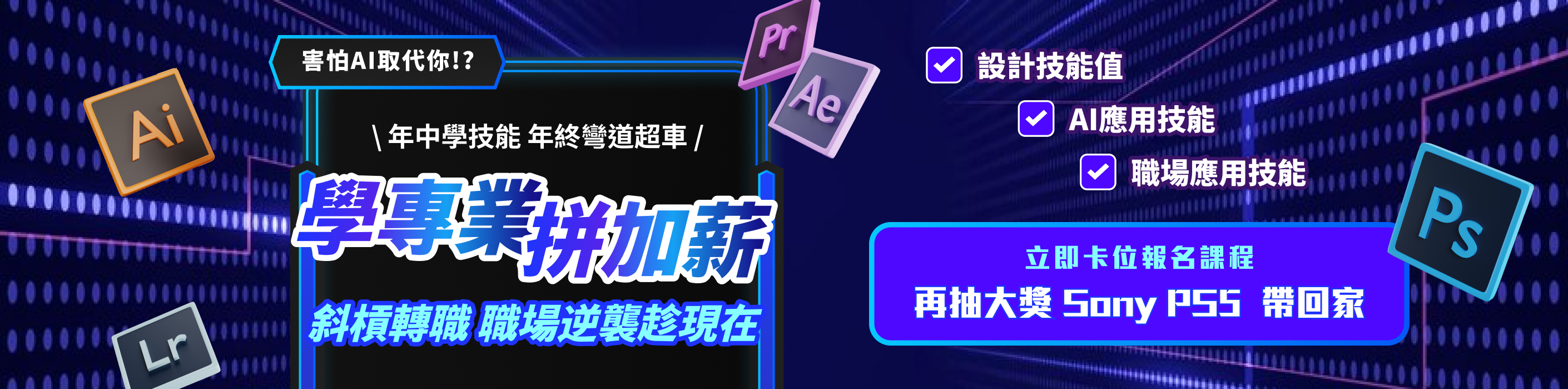
 分享
分享 分享
分享